
LDAP servera reģistrēšana
Vidēs, kurās izmanto LDAP serveri, var meklēt faksa numurus un e-pasta adreses, kas iekārtā norādīti kā adresāti un reģistrēti iekārtas adrešu grāmatā.

|
|
Var reģistrēt ne vairāk kā piecus LDAP serverus.
|
1
Nospiediet  (Iestat./reģistr.).
(Iestat./reģistr.).
 (Iestat./reģistr.).
(Iestat./reģistr.).2
Nospiediet <Iestatīt adresātu>  <Reģistrēt LDAP serveri>.
<Reģistrēt LDAP serveri>.
 <Reģistrēt LDAP serveri>.
<Reģistrēt LDAP serveri>.3
Reģistrējiet LDAP serveri.
|
1
|
Nospiediet <Reģistrēt>.
|
|
2
|
Ievadiet nepieciešamo informāciju.
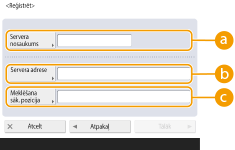
 <Servera nosaukums> <Servera nosaukums>
Ievadiet LDAP servera nosaukumu.
 <Servera adrese> <Servera adrese>
Ievadiet LDAP servera IP adresi vai resursdatora nosaukumu, izmantojot burtciparu rakstzīmes (piemēr: ldap.example.com).

<Servera adrese> un DNS
Lai novērstu kļūdas, kad no iekārtas LDAP serverī tiek veikta adresātu meklēšana, pievērsiet uzmanību tālāk norādītajam.
Kad ievadāt IP adresi, pārbaudiet, vai izmantojamais DNS serveris atbalsta tikai turpvērsto uzmeklēšanu. Ja DNS serveris atbalsta tikai turpvērsto uzmeklēšanu, 4. darbībā nospiediet <Nelietot> vai <Lietot> sadaļā <Autentifikācijas informācija>. Ja izvēlaties <Lietot (droš. autentifikācija)>, pārliecinieties, vai DNS serveris atbalsta reverso uzmeklēšanu.
 <Meklēšana sāk. pozīcija> <Meklēšana sāk. pozīcija>
Norādiet, kur LDAP servera direktorija kokā sākt meklēšanu.
LDAPv3 gadījumā šo iestatījumu varat izlaist, jo iekārta servera iestatījumu izgūst automātiski. LDAPv2 gadījumā vienmēr jānorāda sākuma punkts.

<Meklēšana sāk. pozīcija> formāta ievadīšana
Ja izmantojat Windows Server, Active Directory domēna nosaukumu ievadiet virkņu vienībās, kas atdalītas ar punktu (“.”). Katrai vienībai pievienojiet “DC=” un atdaliet tās ar komatiem (“,”).
Piemērs: ja domēna nosaukums ir “john.example.com”, ievadiet “DC=john,DC=example,DC=com”. Ja izmantojat Lotus Notes Domino, ievadiet direktorija koka mezgla identifikācijas nosaukumu (dn) šādi: “cn=user1,ou=team1,ou=salesdept,o=canon”.
|
|
3
|
Nospiediet <Tālāk>.
|
|
4
|
Ievadiet nepieciešamo informāciju.
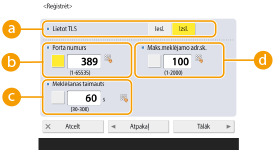
 <Lietot TLS> <Lietot TLS>
Lai kodētu sakarus ar LDAP serveri, izmantojot TLS, nospiediet <Iesl.>.
 <Porta nr.> <Porta nr.>
Ievadiet porta numuru, kas tiek izmantots sakariem ar LDAP serveri.
 <Meklēšanas taimauts>
<Meklēšanas taimauts>
Norādiet laiku sekundēs, cik ilgi var turpināties meklēšana.
 <Maks.meklējamo adr.sk.> <Maks.meklējamo adr.sk.>
Norādiet, cik adresātu var meklēt.
|
|
5
|
Nospiediet <Tālāk>.
|
4
Iestatiet autentifikācijas informāciju.
Norādiet autentifikācijas metodes atbilstoši LDAP servera iestatījumiem.
Pēc iestatījumu norādīšanas varat pārbaudīt savienojumu, nospiežot <Pārbaudīt savienojumu>.

Kad programmatūrā Remote UI (Attālais lietotāja interfeiss) ir norādīta autentifikācijas informācija, ja tiek mainīta servera adrese, atlasot [Server Address] sadaļā [LDAP Server Settings], vai pēc servera adreses maiņas tiek atlasīta opcija [Check Connection], ir jāievada parole.
 Kad autentifikācija tiek veikta, izmantojot pieteikšanās informāciju
Kad autentifikācija tiek veikta, izmantojot pieteikšanās informāciju
Ievadiet lietotājvārdu un paroli, kas tiek izmantoti kā autentifikācijas informācija.
|
1
|
Nospiediet <Lietot> sadaļā <Autentifikācijas informācija>.
|
|
2
|
Izvēlieties servera LDAP versijas un rakstzīmju kodējuma kombināciju un nospiediet <Tālāk>.
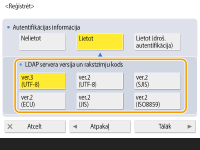
|
|
3
|
Ievadiet lietotājvārdu un paroli un veiciet nepieciešamos iestatījumus.

 <Lietotājvārds> <Lietotājvārds>
Ievadiet LDAP serverī reģistrētās iekārtas lietotājvārdu.

Lietotājvārda formāta ievadīšana
Ja izmantojat Windows Server, ievadiet to šādā formātā: “(Windows domēna nosaukums)\(Windows lietotājvārds)”.
Piemērs: ja Windows domēna nosaukums ir “example” un Windows lietotājvārds ir “user1”, ievadiet “example\user1”. Ja izmantojat Lotus Notes Domino, ievadiet autentificētā lietotāja identifikācijas nosaukumu (dn) šādi: “cn=user1,ou=team1,ou=salesdept,o=canon”.
 <Parole> <Parole>
Ievadiet LDAP serverī reģistrēto paroli. Kad ir ievadīta parole, apstiprināšanai tiek parādīts vienums <Apstiprināt>. Ievadiet paroli vēlreiz.
 <Rādīt autentifikācijas ekrānu meklējot> <Rādīt autentifikācijas ekrānu meklējot>
Kad meklējat adresātus un vēlaties parādīt lietotājvārda un paroles ievades ekrānu, nospiediet <Iesl.>.
|
|
4
|
Nospiediet <OK>.
|
 Kad autentifikācija tiek veikta, izmantojot kodētus datus
Kad autentifikācija tiek veikta, izmantojot kodētus datus
Autentifikāciju var veikt drošāk, kodējot datu apmaiņu. Kad tiek izmantots šis drošības pasākums, LDAP versija un rakstzīmju koda informācija tiek iestatīta uz <ver.3(UTF-8)>. Iekārtas laiks un LDAP serveris ir jāsinhronizē.
|
1
|
Nospiediet <Lietot (droš. autentifikācija)> sadaļā <Autentifikācijas informācija>.
|
|
2
|
2 Nospiediet <Tālāk>.
|
|
3
|
Ievadiet lietotājvārdu un paroli un veiciet nepieciešamos iestatījumus.
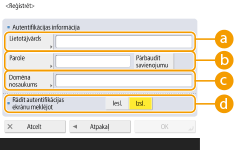
 <Lietotājvārds> <Lietotājvārds>
Ievadiet LDAP serverī reģistrētās iekārtas lietotājvārdu (piemērs:“user1”).
 <Parole> <Parole>
Ievadiet LDAP serverī reģistrēto paroli. Kad ir ievadīta parole, apstiprināšanai tiek parādīts vienums <Apstiprināt>. Ievadiet paroli vēlreiz.
 <Domēna nosaukums> <Domēna nosaukums>
Ievadiet iekārtas domēna nosaukumu.
 <Rādīt autentifikācijas ekrānu meklējot> <Rādīt autentifikācijas ekrānu meklējot>
Kad meklējat adresātus un vēlaties parādīt lietotājvārda un paroles ievades ekrānu, nospiediet <Iesl.>.
|
|
4
|
Nospiediet <OK>.
|
 Kad autentifikācija tiek veikta anonīmi, neizmantojot pieteikšanās informāciju
Kad autentifikācija tiek veikta anonīmi, neizmantojot pieteikšanās informāciju
|
1
|
Nospiediet <Nelietot> sadaļā <Autentifikācijas informācija>.
|
|
2
|
Izvēlieties servera LDAP versijas un rakstzīmju koda kombināciju.
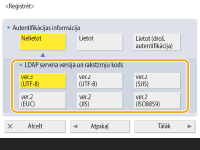
|
|
3
|
Nospiediet <Tālāk>.
|
|
4
|
Nospiediet <OK>.
|